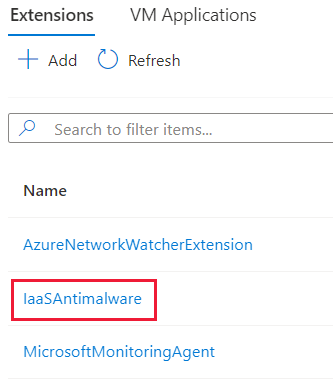العملية - تكوين الكشف عن البرامج الضارة
تراقب Microsoft Defender for Cloud حالة الحماية من البرامج الضارة للأجهزة الظاهرية الخاصة بك (VMs). مشكلات ملاحظات Defender for Cloud، مثل التهديدات المكتشفة والحماية غير الكافية التي قد تجعل الأجهزة الظاهرية وأجهزة الكمبيوتر عرضة لتهديدات البرامج الضارة. باستخدام المعلومات حول مشكلات حماية نقطة النهاية، يمكنك إنشاء خطة لمعالجة أي مشكلات محددة.
قم بتسجيل الدخول إلى بوابة Azure.
في صفحة Azure الرئيسية، ابحث عن Microsoft Defender for Cloud وحدده. يظهر جزء Overview لـ Defender for Cloud.
حدد Recommendations.
قم بتصفية طريقة عرضك إلى Resource type: virtual machine،ثم قم بالتمرير إلى Enable endpoint protection لعرض التوصيات.
تبلغ Defender for Cloud عن مشكلات حماية نقطة النهاية التالية:
يجب تثبيت حماية نقطة النهاية على أجهزتك
- لم يتم تثبيت حل مكافحة البرامج الضارة المدعوم على أجهزة Azure الظاهرية هذه.
يجب حل مشكلات حماية نقطة النهاية على الأجهزة
التوقيع قديم. يتم تثبيت حل مكافحة البرامج الضارة على أجهزة ظاهرية وأجهزة الكمبيوتر هذه، ولكن الحل لا يمتلك أحدث توقيعات مكافحة البرامج الضارة.
لا توجد حماية في الوقت الحقيقي. يتم تثبيت حل مكافحة البرامج الضارة على أجهزة ظاهرية وأجهزة الكمبيوتر هذه، ولكن لم يتم تكوينها للحماية في الوقت الحقيقي. على سبيل المثال، قد يتم تعطيل الخدمة. قد يكون Defender for Cloud أيضاً غير قادر على الحصول على الحالة لأنه لا يدعم الحل.
عدم الإبلاغ. يتم تثبيت حل مكافحة البرامج الضارة ولكن لا يتم إرسال تقارير بيانات.
غير معروف. يتم تثبيت حل مكافحة البرامج الضارة، ولكن إما أن حالته غير معروفة، أو أنه يُبلغ بخطأ غير معروف.
بالنسبة للأجهزة الظاهرية الضعيفة، يعرض Defender for Cloud حل المشكلة وتثبيت الحماية من البرامج الضارة على الأجهزة الظاهرية غير المحمية.
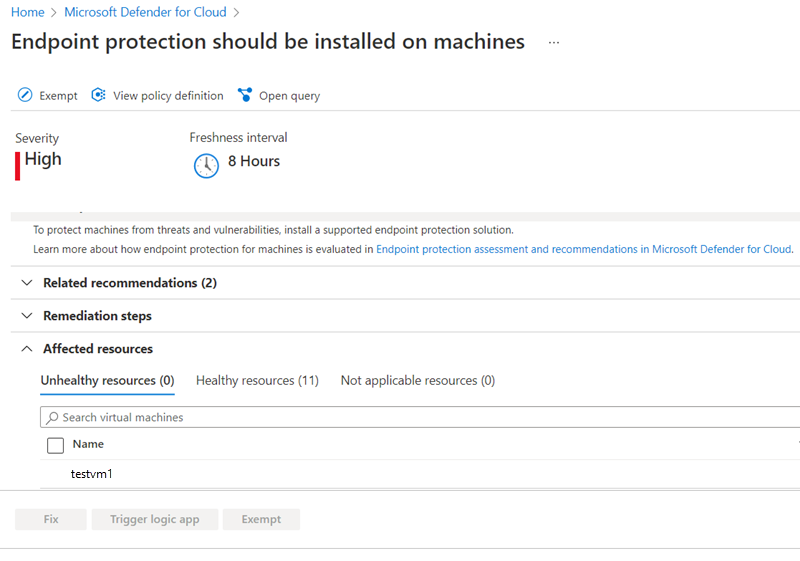
ومع ذلك، يمكنك أيضًا تثبيت هذه الحماية بنفسك. دعونا نفحص تلك الخطوات.
تثبيت برامج مكافحة البرامج الضارة على جهاز ظاهري جديد
يتوفر Microsoft Antimalware كملحق يمكنك إضافته إلى الأجهزة الظاهرية الموجودة، أو تضمينه كجزء من إنشاء جهاز ظاهري جديد (VM). يمكنك استخدام بوابة Azure أو Azure CLI / PowerShell أو قالب ARM لإضافة الملحق.
لنستخدم مدخل Azure لإنشاء جهاز ظاهري جديد وتثبيت الملحق.
سجل الدخول إلى مدخل Microsoft Azure باستخدام نفس الحساب والاشتراك الذي استخدمته في التمرين السابق. نعيد استخدام نفس مجموعة الموارد حتى نتمكن من حذف كلا الجهازين الظاهريين في نفس الوقت.
في قائمة مدخل Azure أو الصفحة الرئيسية ، حدد إنشاء مورد. يظهر جزء Create a resource.
ابحث عن Virtual machine ثم قم بتحديده. يظهر الجزء Create a virtual machine.
في علامة التبويب "Basics"، أدخل القِيم التالية لكل إعداد.
الإعداد القيمة تفاصيل المشروع الاشتراك حدد Subscription الخاص بك. مجموعة الموارد حدد مجموعة الموارد التي قمت بإنشائها مسبقًا (mslearnDeleteMe) من القائمة المنسدلة. تفاصيل المثيل اسم الجهاز الظاهري أدخل اسم جهاز ظاهري، مثل testvm1. المنطقة حدد الموقع الأقرب إليك من القائمة المنسدلة. حساب المسؤول اسم مستخدم حدد اسم مستخدم صالحا يمكنك تذكره. كلمة المرور حدد كلمة مرور صالحة يمكنك تذكرها. 
حدد علامة التبويب خيارات متقدمة. هنا يمكنك إضافة ملحقات إلى الجهاز الظاهري الجديد. حدد الارتباط Select an extension to install. ابحث عن Microsoft Antimalware وحدده، ثم حدد Next. يظهر الجزء Configure Microsoft Antimalware Extension.
تتضمن خيارات الملحق إمكانية تجاهل مجلدات معينة وأسماء ملفات والتحكم في وقت فحص الملحق للقرص وكيفيته بحثًا عن البرامج الضارة. اقبل جميع الإعدادات الافتراضية.
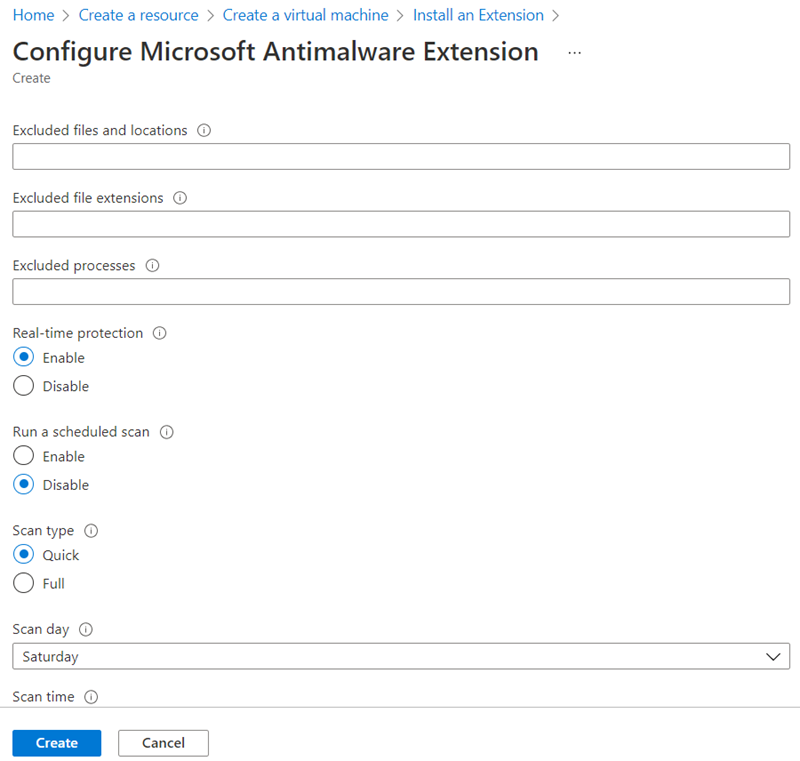
حدد إنشاء لإضافته إلى الجهاز الظاهري.
تعرض علامة التبويب Advanced أن ملحق البرامج الضارة يتم تعيينه للتثبيت.
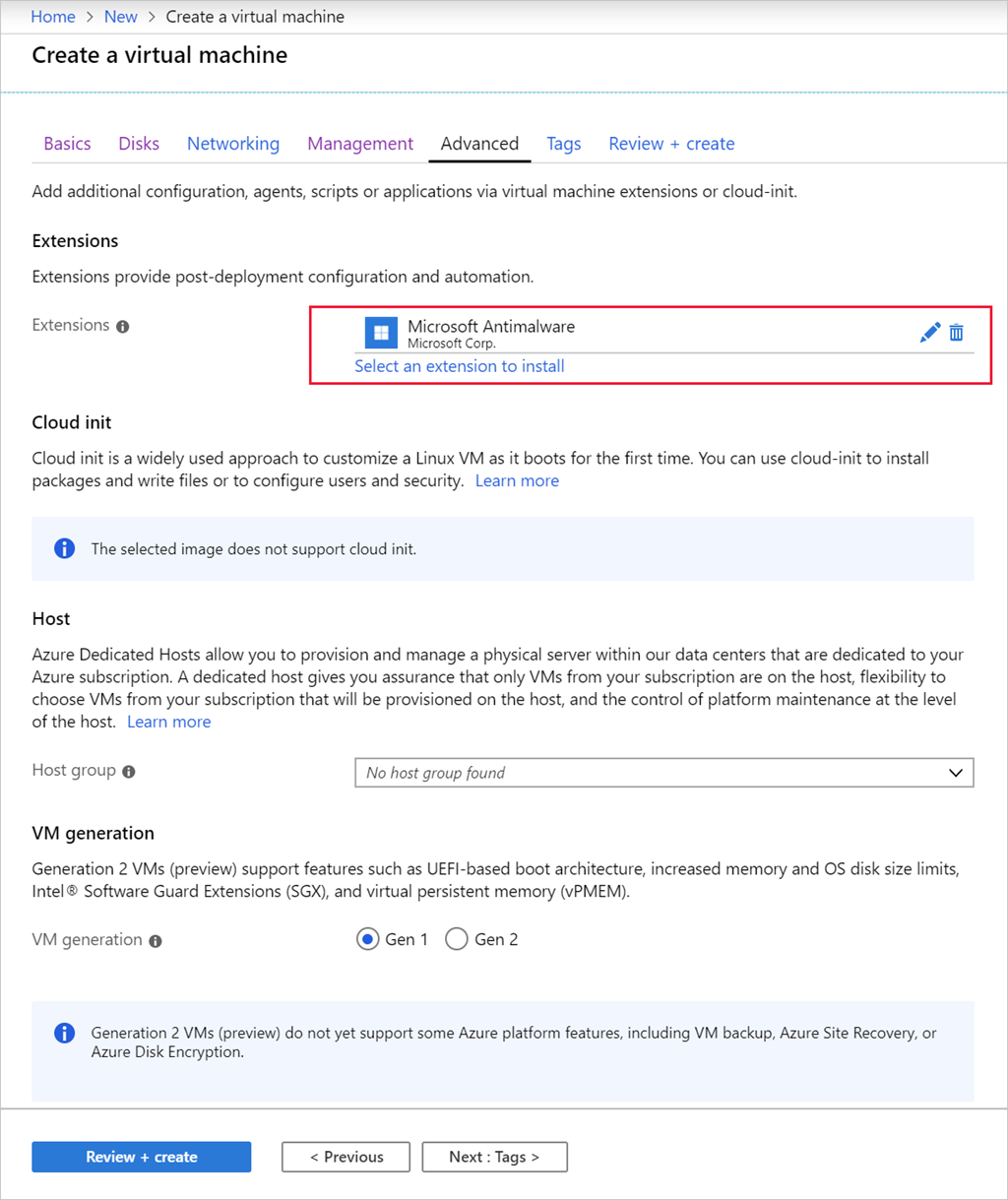
بعد ذلك، حدد علامة التبويب Management وقم بتكوين قدرات المراقبة ل Microsoft Defender for Cloud.
- مراقبة مفصلة يمكنك عرضها في Azure Monitor.
- تشخيصات التمهيد.
- تشخيصات ضيف نظام التشغيل.
إذا تم تحديد أي من هذه الخيارات، يحتاج الجهاز الظاهري إلى حساب تخزين Azure لكتابة بيانات السجل.
حدد Review + create، تحقق من الإعدادات ومتى ينجح التحقق من الصحة، وحدد Create لتوزيع الجهاز الظاهري الجديد.
يستغرق توزيع الجهاز الظاهري بضع دقائق لإكماله. يمكنك مراقبة التوزيع من خلال طريقة عرض Notifications (رمز الجرس) أو بتحديد رسالة التوزيع. أثناء توزيعه، دعنا نفحص كيفية إضافة حماية البرامج الضارة إلى جهاز ظاهري موجود .
إضافة الملحق إلى جهاز ظاهري موجود
يمكنك أيضا إضافة ملحق مكافحة البرامج الضارة بعد نشر جهاز ظاهري موجود. يمكنك استخدام أدوات سطر الأوامر، بحيث يمكن كتابتها. يمكنك أيضاً استخدام واجهات برمجة التطبيقات REST أو مدخل Azure. فيما يلي الخطوات التي يجب استخدامها للمدخل:
حدد الجهاز الظاهري الذي تريد تثبيت الملحق عليه.
في جزء القائمة الموجود على اليسار، ضمن Settings، حدد Extensions + applications.
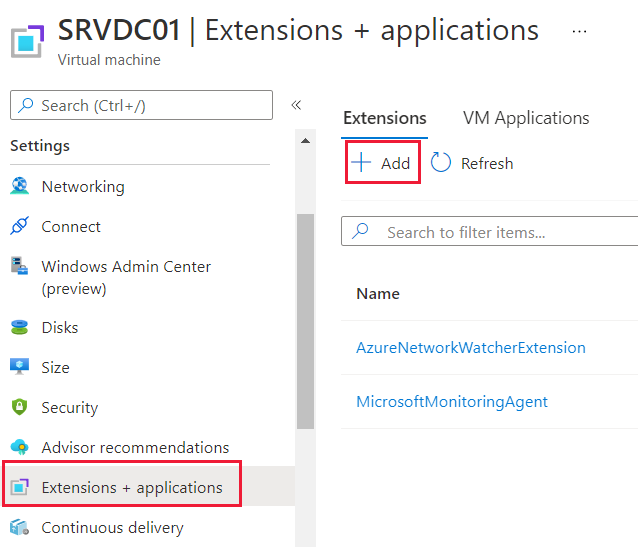
حدد إضافة.
ابحث عن Microsoft Antimalware وحدده، ثم حدد Next. اقبل الإعدادات الافتراضية، وحدد Review + create. بعد التحقق من صحة الملحق، حدد Create لإضافة الملحق إلى الجهاز الظاهري الخاص بك. يظهر الجزء Deployment is in progress.
بعد نجاح عملية التوزيع، ارجع إلى الجزء Extensions + applications. يعرض الجزء ملحق البرامج الضارة المثبت.